Tässä viestissä näytämme sinulle tapoja ratkaista virhekoodi 8015D002, joka ilmenee kirjautuessasi Xbox Liveen Xbox 360:llä. >. Jotkut konsolin käyttäjät ovat ilmoittaneet tästä virheestä ja valittaneet, etteivät he voi käyttää Xbox Live-tiliään Xbox 360-konsolissa.
Tuo sähköposti ja salasana eivät toimineet. Yritä uudelleen tai käytä sovelluksen salasanaa, jos olet ottanut kaksivaiheisen vahvistuksen käyttöön. Saat apua osoitteesta xbox.com/forgot.
Koodi: 8015D002
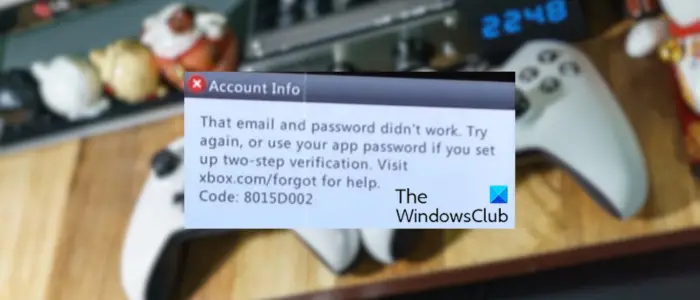
Toinen siihen liittyvä virheilmoitus on seuraava:
Anteeksi, se on joko väärä salasana tai kyseisessä sähköpostissa ei ole Xbox-jäsenyyttä. Yritä uudelleen.
Tilakoodi: 8015D002
Tämä virhe saattaa johtua, jos Xbox Live-palvelut eivät toimi. Joten tarkista Xboxin nykyinen palvelimen tila ja varmista, että palvelut ovat käynnissä. Lisäksi, jos palvelimet toimivat hyvin, voit käyttää alla lueteltuja korjauksia päästäksesi eroon tästä kirjautumisvirheestä.
Korjaa Xbox Live-virhekoodi 8015D002 Xbox 360:ssä
Jos saat virhekoodin 8015D002 kirjautuessasi Xbox Liveen Xbox 360-konsolilla. Voit korjata virheen seuraavasti:
Varmista, että olet antanut oikean salasanan. Vahvista linkitetty sähköpostiosoite ja puhelinnumero Microsoft-tililläsi.Luo ja käytä sovelluksen salasanaa kirjautumiseen.Poista kaksivaiheinen vahvistus käytöstä ja lisää Xbox-profiilisi uudelleen.Palauta Xbox-konsoli.
1] Varmista, että olet antanut oikean salasanan
Tämä kirjautumisvirhe Xbox 360:ssa voi hyvinkin johtua vääristä kirjautumistiedoista. Siksi sinun on varmistettava, että olet antanut oikean sähköpostiosoitteen ja salasanan kirjautuaksesi tilillesi. Jos et ole varma, onko antamasi salasana oikea, voit nollata Microsoft-tilisi salasanan ja yrittää sitten kirjautua tilillesi.
Jos olet varma, että kirjautumistietosi ovat oikein, siirry seuraavaan ratkaisuun virheen korjaamiseksi.
2] Vahvista Microsoft-tiliisi linkitetty sähköpostiosoite ja puhelinnumero
Saatat saada virhekoodin 8015D002 kirjautuessasi Xbox 360:een, jos Microsoft-tilisi suojaustietoja ei ole vahvistettu. Jos skenaario on sovellettavissa, voit korjata tämän virheen vahvistamalla sähköpostiosoitteesi ja puhelinnumerosi.
Näin voit tehdä tämän:
Kirjaudu ensin tiliisi
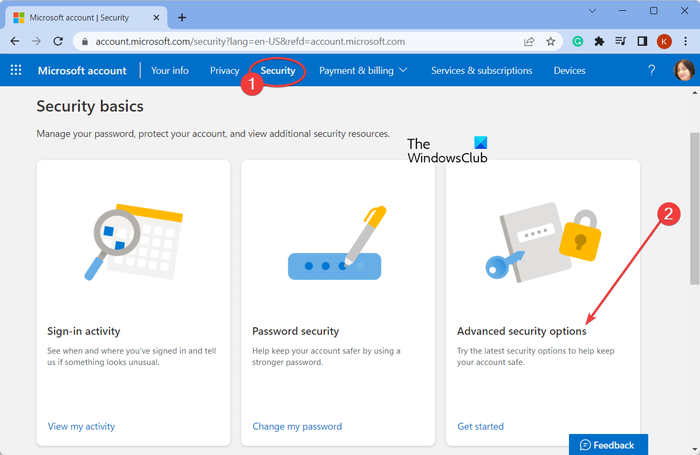
Siirry nyt Suojaus-välilehteen ylhäältä ja napsauta sitten Suojauksen lisäasetukset. Sinun on vahvistettava henkilöllisyytesi päästäksesi tälle sivulle. Anna vahvistuskoodi ja paina Kirjaudu sisään-painiketta.
Seuraavaksi näet linkitetyn sähköpostiosoitteen avatulla sivulla. Jos sähköpostiosoitteesi on vahvistettava, näet sen yhteydessä varoituksen, joka vaatii huomiota.
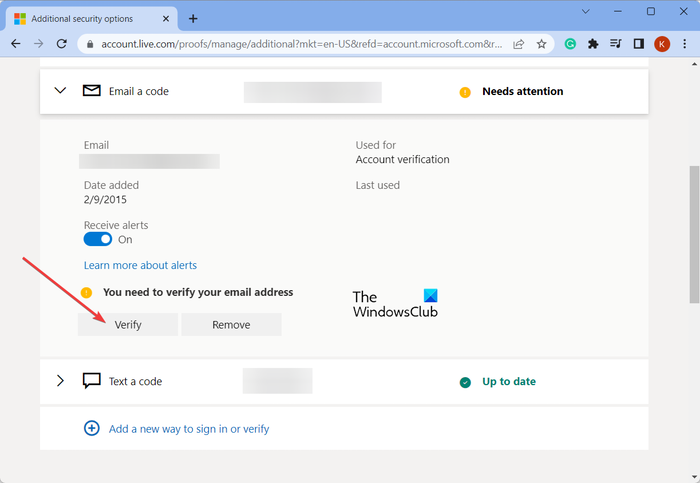
Laajenna linkitetyn sähköpostiosoitteen osio ja paina sitten Vahvista
strong>-painike sen alla.
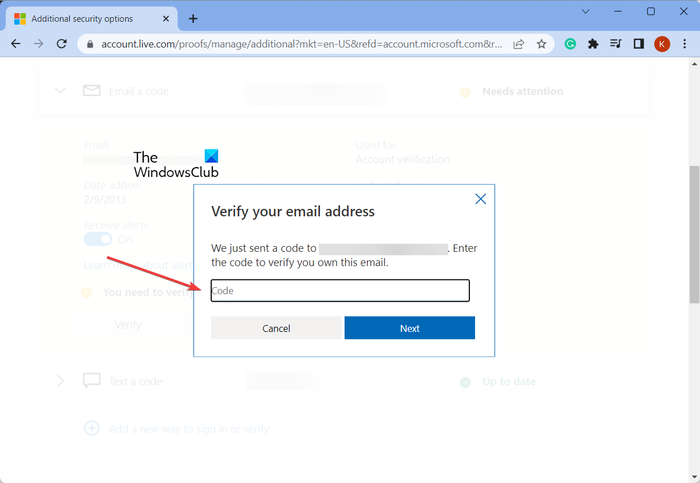
Kun teet sen, Microsoft lähettää koodin sähköpostiosoitteeseesi. Avaa postilaatikkosi ja kirjoita vastaanotettu koodi vahvistuskehotteeseen yllä olevan kuvakaappauksen mukaisesti.
Kun sähköpostiosoitteesi on vahvistettu, toista yllä olevat vaiheet myös puhelinnumerollesi. Laajenna Lähetä tekstiviesti-valikko, paina Vahvista-painiketta ja kirjoita saamasi vahvistuskoodi puhelinnumeroosi.
Kun olet vahvistanut saamasi sähköpostiosoitteen ja puhelinnumeron liitettynä Microsoft-tiliisi, voit yrittää kirjautua Xbox 360:een tililläsi. Toivottavasti et saa nyt Xbox Live-virhekoodia 8015D002. Jos tämä virhe kuitenkin ilmenee, kokeile seuraavaa ratkaisua.
Lue: Xbox Live-virhe 8015190E, konsoli ei saa yhteyttä Xbox Liveen.
3] Luo ja käytä sovelluksen salasanaa kirjautumiseen
Henkien, jotka ovat ottaneet kaksivaiheisen vahvistuksen käyttöön Microsoft-tilillään, on määritettävä sovelluksen salasana ja käytettävä sitä kirjaudu sisään Xbox 360:een.
Xbox 360, Windows Phone ja jotkin muut sovellukset ja laitteet tarvitsevat sovelluksen salasanan kaksivaiheista vahvistusta varten, koska ne eivät tue suojakoodeja. Siksi sinun on luotava sellainen ja kirjauduttava sen avulla Xbox 360-konsoliisi. Jos olet jo luonut sovelluksen salasanan, mutta olet unohtanut sen, voit nollata tai luoda uuden ja yrittää sitten kirjautua sisään Xbox 360-konsoliisi.
Asettaaksesi ja luodaksesi sovelluksen salasanan tässä seuraavat vaiheet:
Avaa ensin Microsoftin verkkosivusto verkkoselaimella ja kirjaudu sisään tiliisi.
Siirry hallintapaneelista Suojaus >-välilehti ja napauta Suojauksen lisäasetukset. Sen jälkeen sinua pyydetään vahvistamaan henkilöllisyytesi. Siirry suojauksen lisäasetuksiin toimimalla kehotteen mukaisesti.
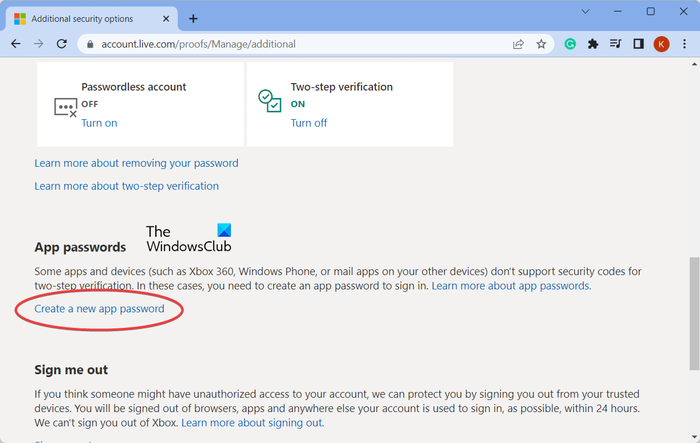
Vieritä nyt alas Sovellusten salasanat-osioon ja paina Luo uusi sovellus. salasana-painiketta.
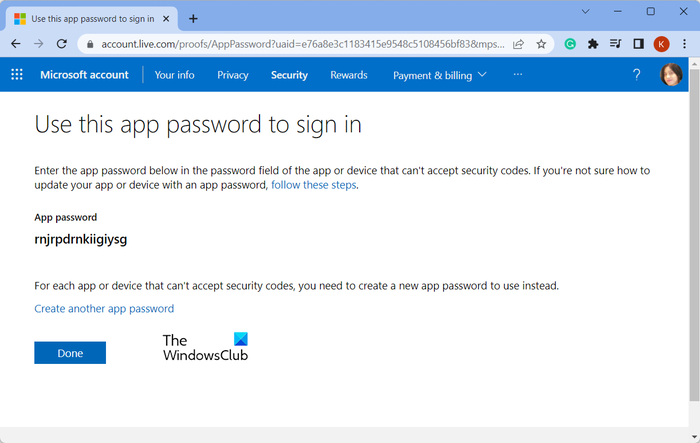
Microsoft luo nyt sovelluksen salasanan satunnaisesti sinulle. Jos haluat käyttää sitä, voit. Jos kuitenkin haluat vaihtaa sovelluksen salasanan, napsauta Luo toinen sovelluksen salasana-painiketta, niin se luo uuden sovelluksen salasanan. Muista kopioida ja tallentaa tämä sovelluksen salasana, jotta muistat sen, kun kirjaudut sisään konsoliisi.
Kirjaudu seuraavaksi Xbox Liveen Xbox 360:lla käyttämällä Microsoft-tilisi sähköpostiosoitetta ja luotua sovelluksen salasanaa. Valitse samalla Muista salasana-valintaruutu, jotta sinun ei tarvitse kirjoittaa salasanaasi uudelleen joka kerta, kun kirjaudut Xbox 360:een.
Katso: Nykyistä profiilia ei sallita pelata Xbox Livessä.
4] Poista kaksivaiheinen vahvistus käytöstä ja lisää Xbox-profiilisi uudelleen.
Jos yllä olevat korjaukset eivät toimi t auta sinua, poista kaksivaiheinen vahvistus käytöstä Microsoft-tililtäsi ja katso sitten, onko virhe korjattu. Tämän jälkeen sinun on myös poistettava Xbox-profiilisi ja lisättävä se uudelleen päivittääksesi äskettäin tehdyt muutokset. Voit tehdä sen seuraavasti:
Kirjaudu ensin Microsoft-tiliisi ja siirry sitten Suojaus > Suojauksen lisäasetukset-osioon. Kuten aiemmin menetelmissä 2 ja 3 mainittiin, sinua pyydetään vahvistamaan henkilöllisyytesi. Noudata siis näytön ohjeita ja kirjaudu sisään.
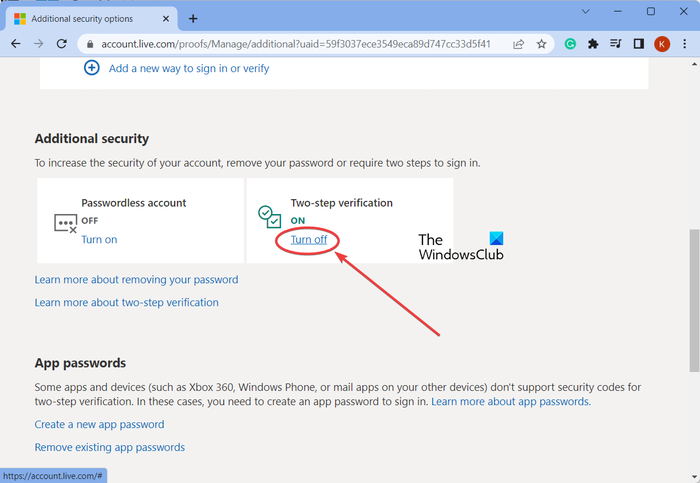
Vieritä nyt alas Lisäsuojaus-osioon ja napsauta Poista käytöstä. -painike Kaksivaiheisen vahvistuksen-vaihtoehdon alla.
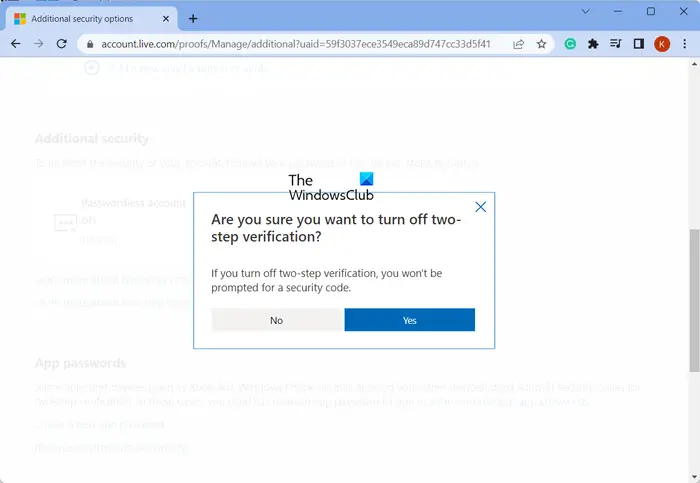
Paina sen jälkeen Kyllä-painiketta. vahvistuskehotteessa.
Seuraavaksi sinun on poistettava Xbox-profiilisi ja lisättävä se sitten uudelleen synkronoidaksesi uudet muutokset. Avaa opasvalikko painamalla ohjaimen Xbox-painiketta.
Siirry nyt kohtaan Asetukset ja siirry kohtaan Järjestelmä. Valitse sitten Tallennus > Profiilit ja valitse Xbox-profiili, jonka haluat poistaa. Napsauta nyt Poista-painiketta poistaaksesi valitun profiilin. Voit sitten valita yhden vaihtoehdoista Poista vain profiili ja Poista profiili ja kohteet. Valitse ensimmäinen, jotta pelisi ja muut tietosi pysyvät ennallaan, ja jatka profiilin poistoprosessia.
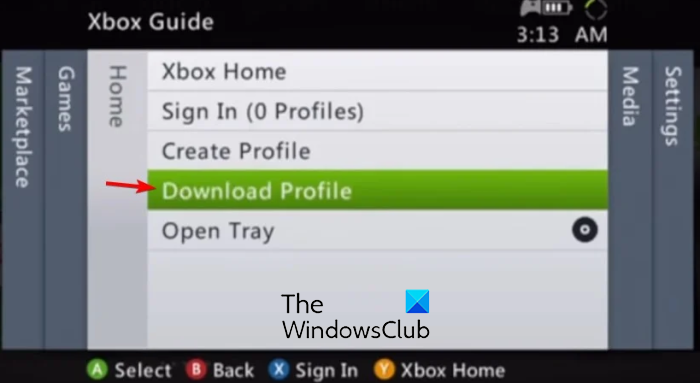
Kun olet poistanut Xbox-profiilin, käynnistä konsoli uudelleen. Paina seuraavaksi ohjaimen Xbox-painiketta ja valitse sitten Lataa profiili-vaihtoehto. Jos et näe tätä vaihtoehtoa, olet kirjautunut toiseen profiiliin. Siinä tapauksessa voit painaa ohjaimen X-painiketta, vahvistaa uloskirjautumisen ja valita sitten Lataa profiili-vaihtoehdon.
VINKKI: En voi ladata profiiliani Xboxiin 360? Korjaa se.
Valitse Lataa profiili-näytössä Lataa profiili ja anna sitten Xbox-profiiliisi linkitetty Microsoft-tilin sähköpostiosoite. Kirjoita nyt Microsoft-tilisi salasana ja suorita prosessi loppuun noudattamalla pyydettyjä ohjeita.
Valitse sen jälkeen Muista salasana-vaihtoehto ja viimeistele kirjautuminen.
Lue: Xbox-virhe 80151006, tämä profiili ei saa yhteyttä Xbox Liveen.
5] Nollaa Xbox-konsoli
Jos olet Et silti pysty kirjautumaan Xbox Live-tilillesi Xbox 360:ssa, on suositeltavaa palauttaa konsolin tehdasasetukset. On mahdollista, että virhe johtuu vioittuneista asetuksista ja muista konsolissasi olevista tiedoista. Nollauksen pitäisi siis auttaa korjaamaan virheen.
Huomaa: Xbox 360:n tehdasasetusten palauttaminen poistaa kaikki tietosi. Joten valitse tämä ratkaisu vain, jos mikään muu ei auta.
Näin voit nollata Xbox 360:n:
Paina ensin ohjaimen Xbox-painiketta avataksesi Opas-valikon ja siirry. kohtaan Asetukset > Järjestelmäasetukset > Tallennus. Valitse seuraavaksi Kiintolevy ja napauta ohjaimen Y-painiketta avataksesi Laiteasetukset. Valitse sen jälkeen Muotoile valitse Kyllä ja kirjoita sitten konsolin sarjanumero. Paina lopuksi Valmis-painiketta, niin konsoli palautetaan. tehdasasetuksiin.
Toivottavasti tämä auttaa!
Katso: Xbox Live-profiileja ei voi ladata, Virhe 8007045D.
Miten Korjaan virhekoodin 8015D000 Xbox 360:ssa?
Virhekoodi 8015D000 laukeaa yleensä, kun yrität vaihtaa Microsoft-tiliä Xbox Liveen Xbox 360-konsolissa. Voit korjata tämän virheen varmistamalla, että Xbox-palvelut ovat käytössä ja että olet antanut oikean sähköpostiosoitteen ja salasanan. Tämän lisäksi voit myös tarkistaa, onko tilisi estetty, ja varmistaa, että kirjaudut oikealle Gamertag-tunnukseesi linkitetylle Microsoft-tilille. Jos tämä ei auta, yritä nollata Microsoft-tilisi salasana.
Mikä on virhekoodi 8015D02E Xbox 360:ssa?
Virhekoodi 8015D02E laukeaa, kun yrität käyttää Xbox Liveäsi. profiilia Xbox 360-konsolistasi. Saat”Uskomme, että joku on käyttänyt tiliäsi”-virheilmoituksen tämän virhekoodin kanssa. Voit korjata tämän virhekoodin vaihtamalla Microsoft-tilisi salasanan ja vahvistamalla tietoturvayhteystietosi varmistaaksesi, että tiliäsi ei muuteta.
Lue nyt: Korjaa virhe 80070570 Xboxissa One tai Xbox 360.